Afficher les identités
2025-02-14Dernière mise à jour
Vous pouvez afficher les identités dans Genetec ClearIDMC pour examiner l’état du contrôle d'accès, des informations générales ou vérifier si des superviseurs ont été désignés.
Avant de commencer
À savoir
Procédure
- Sur la page d'accueil, cliquez sur Organisation > Identités .
-
Sélectionnez une option dans le menu déroulant pour afficher les identités dont vous avez besoin. Choisissez l'une des options suivantes :
- Actif
- Affiche les identités actives.
- Inactif
- Affiche les identités inactives.
- Tous
- Affiche toutes les identités actives et inactives.
- Dans le champ Rechercher, saisissez des critères de recherche et appuyez sur entrée.
-
Sélectionnez une identité dans la liste pour afficher les détails de l’identité.
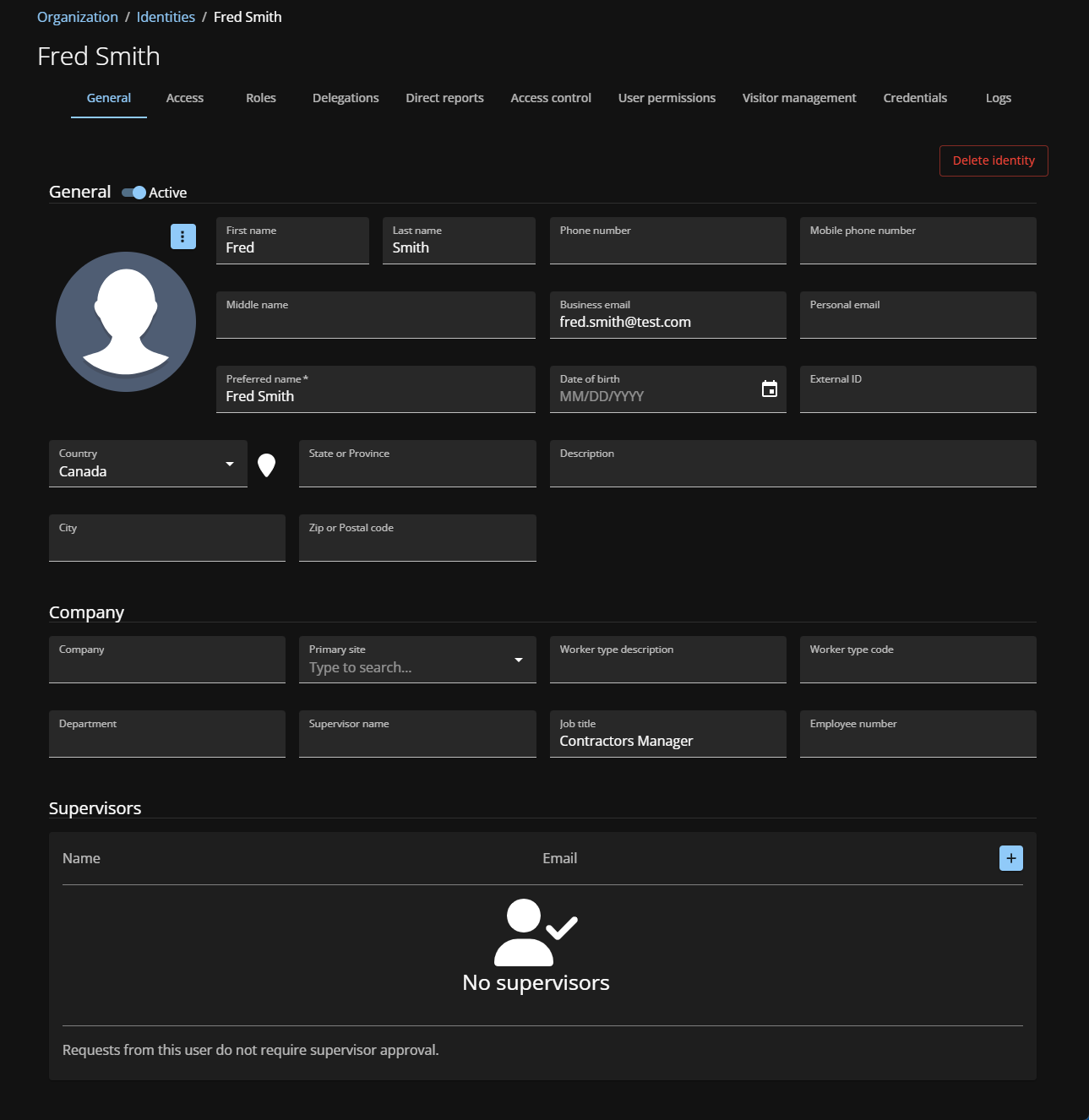
- Dans l’onglet Général, examinez les informations sur l’identité, comme les superviseurs associés ou l’état de l’identité (actif ou inactif).
-
(Facultatif) Des onglets supplémentaires permettent d’examiner d'autres informations et options associées à l’identité sélectionnée :
- Champs personnalisés
- Champs personnalisés associés à l’identité sélectionnée.
- Accès
- Accès associés à l’identité sélectionnée.
- Rôles
- Rôles associés à l’identité sélectionnée, ajoutés manuellement ou par une règle de provisionnement.
- Délégations
- Délégations associées à l’identité sélectionnée.
- Subordonnés
- Subordonnés associés à l’identité sélectionnée.
- Contrôle d'accès
- Contrôles d'accès associés à l’identité sélectionnée, comme le délai d'accès prolongé, l'activation de titulaire de cartes, les attributs de provisionnement et les titulaires de cartes associés.
- Autorisations utilisateur
- Autorisations d'accès au portail web des utilisateurs ou administrateurs associées à l’identité sélectionnée.
- Gestion des visiteurs
- Liste des sites où l’identité sélectionnée peut inviter des visiteurs.
- Identifiants
- Identifiants synchronisés associés à l’identité sélectionnée. CONSEIL :Vous pouvez également synchroniser les identifiants au niveau d'une identité individuelle. Sélectionnez une identité, cliquez sur l’onglet Identifiants, puis cliquez sur Synchroniser.
- Journaux
- Journaux d’événements d’identité associés à l’identité sélectionnée.
